A piacon a legolcsóbb nyomtatókat kínáló Brother készülékek felelősségükről ismertek. De mint minden más nyomtató esetében, ezek használata néha megmagyarázhatatlannak tűnő problémákat okozhat.

Az egyik ilyen probléma az, hogy a nyomtató folyamatosan offline állapotban van. Még ha mindent megfelelően beállított is, ez a probléma számos okból előfordulhat. Szerencsére vannak megoldások, amelyek segítenek megoldani őket.
Az offline állapot okai
Amikor megpróbál nyomtatni valamit, bosszantó lehet, ha a nyomtató offline módban van. Ez különösen igaz, ha fontos megbeszélést tervez, és nem tudja kinyomtatni a beszédtémait.
Az offline nyomtató lényegében megakadályozza, hogy bármit is kinyomtasson. Addig nem, amíg rá nem jön, miért történt ez, és hogyan lehet megoldani. Az alábbi szakaszokban megtudhat néhány gyakori okot, amiért a nyomtatók offline állapotba kapcsolnak. Emellett megoldásokat is találhat, amelyek segítségével nyomtatója újra online állapotba kerülhet.
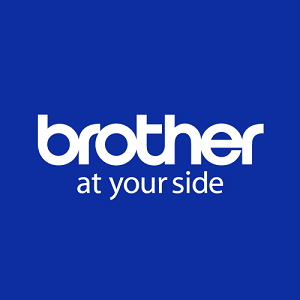
1. Dinamikus IP-cím
A hálózati nyomtató használatakor az egyik leggyakoribb probléma az IP-cím folyamatos változása. Ez akkor fordul elő, ha a nyomtató az alapértelmezett portbeállításokat használja. Így a statikus IP-címek helyett dinamikus IP-címekkel fog működni.
A probléma megoldásához kövesse az alábbi lépéseket:
- Kattintson a Windows logóra a képernyő bal alsó sarkában.
- Kezdje el beírni a „Vezérlőpult” szót a billentyűzeten, és megjelenik a Vezérlőpult ikonja. Kattints rá.
- Lépjen az „Eszközök és nyomtatók” elemre.
- Itt látnia kell a nyomtató ikonját. Kattintson rá jobb gombbal.
- Válassza a „Nyomtató tulajdonságai” lehetőséget a menüből. Ügyeljen arra, hogy ne kattintson a menü alján található szokásos „Tulajdonságok” lehetőségre.
- Kattintson a „Portok” fülre.
- Itt látnia kell az egyik bejelölt portot. A nyomtatója jelenleg ezt használja. Általában ez a „Standard TCP/IP Port”.
- Válassza ki azt a portot. Természetesen ügyeljen arra, hogy ne vegye ki a pipát.
- Most kattintson a „Port konfigurálása…” gombra.
- A „Port neve” és a „Nyomtató neve vagy IP-címe” mezőkbe írja be azt az IP-címet, amelyet a számítógép ezen a hálózaton használ.
- Mielőtt elmenti ezeket a beállításokat, csak győződjön meg arról, hogy az „SNMP Status Enabled” opció nincs bejelölve. Ez köztudottan bizonyos problémákat okoz a Brother nyomtatókkal, ezért jobb, ha nem használja.
- Ha mindez megtörtént, most kattintson az „OK” gombra a módosítások megerősítéséhez.
Ha nem biztos benne, hogyan ellenőrizze az IP-címét, ezt a következőképpen teheti meg:
- Nyomja meg a Windows gombot, és írja be a „Network” kifejezést.
- Az eredménylistából válassza a „Hálózati tulajdonságok megtekintése” lehetőséget.
- Megjelennek az aktuális hálózati tulajdonságai.
- Az „IPv4 Address” bejegyzés az Ön IP-címét mutatja, amelyet a nyomtatóhoz is használhat.
Ha a dinamikus IP-cím volt a probléma, ez mindenképpen megoldást jelent, lehetővé téve a Brother nyomtató ismételt használatát.
2. Nyomtasson offline módban Windows alatt
Egy másik ok, amiért a nyomtató nincs online állapotban, a Microsoft Windows 10 „Nyomtató offline használata” funkciója. Ez a funkció lehetővé teszi a dokumentumok nyomtatásra való előkészítését, függetlenül attól, hogy a nyomtató jelenleg elérhető-e vagy sem. Bár ez hasznos dolognak tűnik, valójában egy csomó problémát okoz.
Szerencsére ezeknek a problémáknak a rendezése nagyon egyszerű.
- Nyissa meg az „Eszközök és nyomtatók” menüt az előző részben leírtak szerint.
- Kattintson jobb gombbal a nyomtató ikonjára.
- Kattintson a „Nézze meg, mit nyomtat” elemre.
- Válassza ki a „Nyomtató” fület a felső menüből.
- Törölje a „Nyomtató offline használata” jelölőnégyzetet.
Ez remélhetőleg újra online állapotba hozza a nyomtatót.

3. Víruskeresők és tűzfalak
Lehet, hogy Ön az a típusú ember, aki komolyan veszi számítógépe biztonságát. Sajnos bizonyos kommunikáció a számítógép és a nyomtató között fenyegetésnek tűnhet. Ekkor a víruskereső vagy a tűzfal úgy dönt, hogy letiltja ezt a kommunikációt, ahelyett, hogy kockáztatná a rendszer biztonságát.
Ahhoz, hogy megbizonyosodjon arról, hogy a víruskereső vagy a tűzfal nem hibás, egyszerűen kapcsolja ki őket. Ha így tesz, fontos még egyszer ellenőrizni, hogy nem futnak-e tovább a háttérben.
Ha a nyomtató ezután is offline állapotban jelenik meg, akkor szinte biztosan valami másról van szó.
4. Driver problémák
Egy másik gyakori jelenség a hibás nyomtató-illesztőprogramok. Ez a probléma általában akkor jelenik meg, amikor az operációs rendszere friss frissítést kap. Néha a frissítés egyszerűen nem kezeli jól az adott illesztőprogramot. Természetesen ezektől a frissítésektől függetlenül előfordulhat, hogy magában az illesztőprogramban van egy hibás kód, amely megakadályozza a nyomtató használatát.
A nyomtató friss illesztőprogramjának telepítéséhez látogasson el a Brother támogatási oldalára, és töltse le a nyomtató illesztőprogramjait. Mielőtt folytatná az illesztőprogram telepítését, győződjön meg arról, hogy eltávolította a jelenleg használt illesztőprogramokat. Ehhez kövesse az alábbi lépéseket:
- Kattintson a Windows gombra, írja be az „Eszközkezelő” kifejezést, és nyomja meg az Enter billentyűt.
- Kattintson duplán a „Képkezelő eszközök” elemre a szakasz kibontásához.
- Kattintson a jobb gombbal a nyomtató nevére.
- Kattintson az „Eszköz eltávolítása” elemre.
- Amikor rákérdez, győződjön meg arról, hogy megerősítette a jelenlegi illesztőprogramok törlését is.
Ha ez megtörtént, kövesse a Brother támogatási webhelyén található utasításokat az új illesztőprogramok telepítéséhez.
A nyomtató online tartása
Remélhetőleg ezen megoldások egyike megoldotta az offline Brother nyomtatóval kapcsolatos problémát. Ha egyikük sem segített, a legjobb, ha felveszi a kapcsolatot az ügyfélszolgálattal, hogy megkapja a megfelelő tanácsot. Természetesen bármi is legyen a probléma, végül sikerül újra bekapcsolnia a nyomtatót.
Sikerült elérnie a nyomtatót online? A lehetőségek közül melyik vált be Önnek? Kérjük, ossza meg gondolatait az alábbi megjegyzések részben.